查看正版win10序列号 查看自己电脑正版windows系统序列号的步骤
查看正版win10序列号,在使用电脑的过程中,我们经常会遇到需要查看自己电脑正版Windows系统序列号的情况,正版Windows系统序列号是我们购买正版软件的重要凭证,也能帮助我们享受到更好的软件服务和安全保障。要如何查看自己电脑的正版Windows系统序列号呢?接下来我们将为您介绍一些简单的步骤,帮助您轻松找到所需的信息。无论是为了验证软件的正版性,还是为了解决一些系统问题,这些步骤都将为您提供便利和帮助。让我们一起来了解吧!
操作方法:
1.在Windows10系统桌面,右键点击屏幕左下角的开始按钮。在弹出菜单中选择“运行”的菜单项。

2.接下来在打开的Windows10的运行窗口中输入命令regedit后点击确定按钮运行该命令
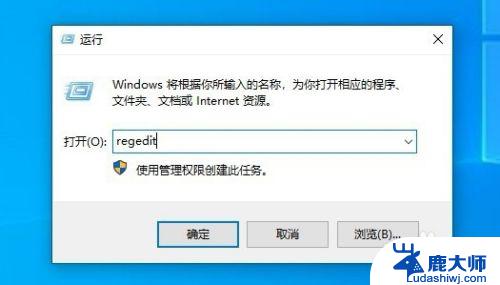
3.然后在打开的注册表编辑器窗口中定位到:计算机\HKEY_LOCAL_MACHINE\SOFTWARE\Microsoft\Windows NT\CurrentVersion\SoftwareProtectionPlatform注册表项
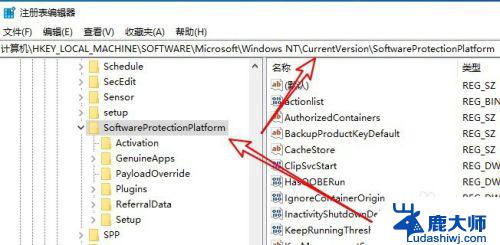
4.接下来在右侧的窗口中找到BackupProductkeyDefault的注册表键值
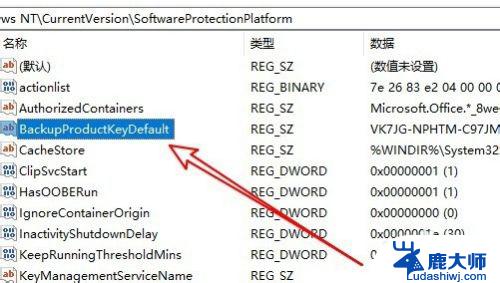
5.双击后可以打开该键值的编辑窗口,可以看到数值数据就是我们的正版Windows10序列号了
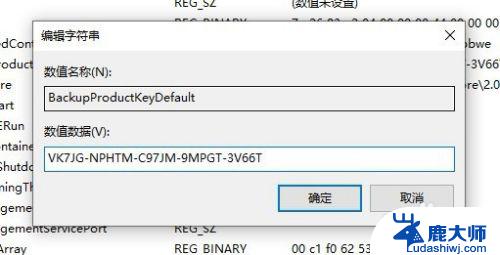
6.总结:
1、首先打开Windows10的注册表编辑器
2、然后在窗口中定位到相应的注册表项
3、双击注册表的键值可以看到正版序列号
以上就是查看正版Win10序列号的全部内容,如果你遇到这种情况,可以按照小编的步骤来解决,非常简单快速,一步到位。
查看正版win10序列号 查看自己电脑正版windows系统序列号的步骤相关教程
- win10正在运行的程序怎么查看 Win10系统进程查看软件下载
- win10查看端口号占用 如何查看win10系统端口被占用
- win10查看版本号命令 win10版本号查看技巧
- 电脑查看网卡 win10如何查看网卡型号的方法
- 怎么看windows是不是正版 如何确定自己购买的Win10是否为正版
- win10查看电脑关机记录 Win10系统如何查看电脑的开关机记录
- windows怎么看主板型号 win10如何查看主板型号
- windows10如何查看显卡型号 win10如何查看显卡型号
- win10系统初始账号密码 win10登录界面如何查看用户名和密码
- 怎么看自己的bios版本 win10怎么查看电脑bios版本信息
- windows10flash插件 如何在Win10自带浏览器中开启Adobe Flash Player插件
- 台式机win10怎么调节屏幕亮度 Win10台式电脑如何调整屏幕亮度
- win10怎么关闭朗读 生词本自动朗读关闭方法
- win10打开远程服务 win10打开远程桌面服务的方法
- win10专业版微软商店在哪 Windows 10如何打开微软商店
- 电脑散热风扇怎么调节转速 Win10怎么调整CPU风扇转速
win10系统教程推荐
- 1 台式机win10怎么调节屏幕亮度 Win10台式电脑如何调整屏幕亮度
- 2 win10打开远程服务 win10打开远程桌面服务的方法
- 3 新电脑关闭win10系统激活 Windows10系统取消激活状态步骤
- 4 电脑字模糊 Win10字体显示不清晰怎么解决
- 5 电脑用户权限怎么设置 win10怎么设置用户访问权限
- 6 笔记本启动后黑屏只有鼠标 Win10黑屏只有鼠标指针怎么解决
- 7 win10怎么关闭提示音 win10如何关闭开机提示音
- 8 win10怎么隐藏任务栏的程序图标 Windows10任务栏图标隐藏方法
- 9 windows cmd输出到文件 Windows10系统命令行输出到文件
- 10 蓝牙鼠标连接成功不能用 Win10无线鼠标连接不上电脑怎么办